 Tutoriel logiciel
Tutoriel logiciel
 Logiciel
Logiciel
 Comment définir la couleur d'arrière-plan de l'espace de travail dans Photoshop_Comment définir la couleur d'arrière-plan de l'espace de travail dans Photoshop
Comment définir la couleur d'arrière-plan de l'espace de travail dans Photoshop_Comment définir la couleur d'arrière-plan de l'espace de travail dans Photoshop
Comment définir la couleur d'arrière-plan de l'espace de travail dans Photoshop_Comment définir la couleur d'arrière-plan de l'espace de travail dans Photoshop
Lorsque vous travaillez pendant de longues périodes dans Photoshop, un fond blanc peut être stressant pour vos yeux. Par conséquent, il est important de définir une couleur d’arrière-plan personnalisée pour l’espace de travail afin de créer un environnement de travail plus confortable. Dans cet article, l'éditeur PHP Xigua vous montrera comment modifier rapidement et facilement la couleur d'arrière-plan de l'espace de travail dans Photoshop. Lisez la suite pour connaître les étapes détaillées et offrez-vous un espace de travail plus agréable et personnalisé.
Tout d'abord, nous ouvrons Photoshop. Lorsque nous entrons pour la première fois dans Photoshop, c'est la page initiale. La couleur de la page initiale est la couleur du style de Photoshop lui-même.
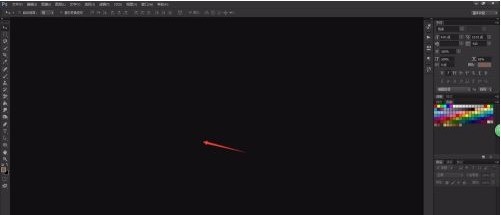
Cliquez sur [Fichier] dans la barre de menu au-dessus de Photoshop, sélectionnez Nouveau ou Ouvrir et ouvrez n'importe quel canevas pour accéder à la page de travail de Photoshop.
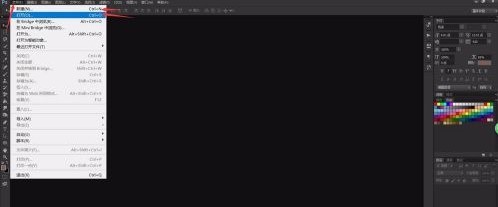
Entrez dans la page de travail de Photoshop, nous pouvons voir que la couleur à côté de la toile est grise, nous faisons un clic droit sur la position vide de l'espace de travail et le système affichera une série de paramètres de couleur.
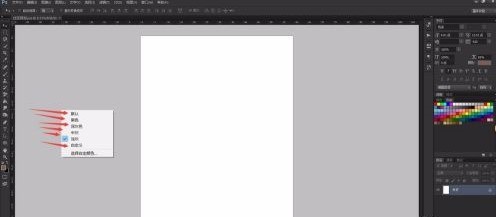
Les couleurs par défaut de Photoshop sont principalement le gris. Si nous devons définir d'autres couleurs, cliquez sur [Sélectionner une couleur personnalisée] pour définir la couleur.
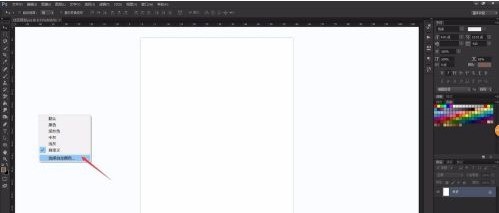
Le système fera apparaître la fenêtre de réglage des couleurs. Nous faisons glisser la souris pour sélectionner la couleur d'arrière-plan de l'espace de travail dont nous souhaitons personnaliser la couleur d'arrière-plan.
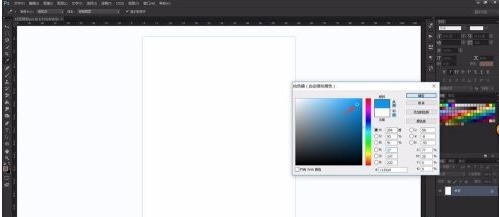
Après avoir défini la couleur personnalisée, nous sélectionnons [Personnaliser] dans le menu pour changer la couleur d'arrière-plan de l'espace de travail par la couleur que nous avons définie.
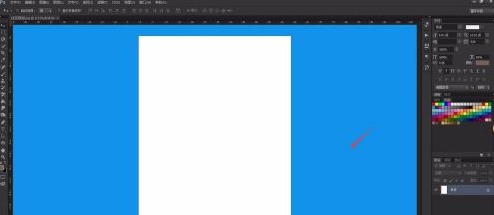
Il est préférable d'utiliser des couleurs basées sur le gris pour l'arrière-plan de l'espace de travail de Photoshop, afin de pouvoir modifier l'image de manière plus objective et éviter que la couleur d'arrière-plan n'affecte la visualisation de l'image.
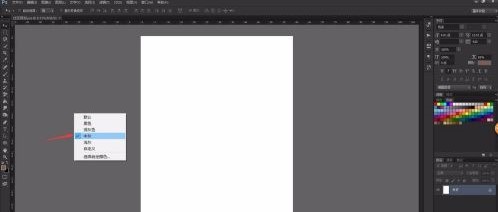
Ce qui précède est le contenu détaillé de. pour plus d'informations, suivez d'autres articles connexes sur le site Web de PHP en chinois!

Outils d'IA chauds

Undresser.AI Undress
Application basée sur l'IA pour créer des photos de nu réalistes

AI Clothes Remover
Outil d'IA en ligne pour supprimer les vêtements des photos.

Undress AI Tool
Images de déshabillage gratuites

Clothoff.io
Dissolvant de vêtements AI

AI Hentai Generator
Générez AI Hentai gratuitement.

Article chaud

Outils chauds

Bloc-notes++7.3.1
Éditeur de code facile à utiliser et gratuit

SublimeText3 version chinoise
Version chinoise, très simple à utiliser

Envoyer Studio 13.0.1
Puissant environnement de développement intégré PHP

Dreamweaver CS6
Outils de développement Web visuel

SublimeText3 version Mac
Logiciel d'édition de code au niveau de Dieu (SublimeText3)
 Comment corriger: err_response_headers_multiple_access_control_allow_origin Erreur dans Google Chrome
Mar 21, 2025 pm 06:19 PM
Comment corriger: err_response_headers_multiple_access_control_allow_origin Erreur dans Google Chrome
Mar 21, 2025 pm 06:19 PM
L'article discute de la correction de l'erreur "ERR_RESPESONS_HEADERS_MULTIPLE_ACCESS_CONTROL_ALLOW_ORIGIN" en chrome en abordant plusieurs en-têtes d'accès à l'origine.
 Combien coûte Microsoft PowerToys?
Apr 09, 2025 am 12:03 AM
Combien coûte Microsoft PowerToys?
Apr 09, 2025 am 12:03 AM
Microsoft PowerToys est gratuit. Cette collection d'outils développée par Microsoft est conçue pour améliorer les fonctions du système Windows et améliorer la productivité des utilisateurs. En installant et en utilisant des fonctionnalités telles que FancyZones, les utilisateurs peuvent personnaliser les dispositions de fenêtres et optimiser les workflows.
 Comment corriger: err_incomplete_chunked_encoding Erreur dans Google Chrome
Mar 21, 2025 pm 06:02 PM
Comment corriger: err_incomplete_chunked_encoding Erreur dans Google Chrome
Mar 21, 2025 pm 06:02 PM
L'article traite de l'erreur "err_incomplete_chunked_encoding" dans Google Chrome, offrant des correctifs comme le rechargement de la page, la nettoyage du cache et la désactivation des extensions. Il explore également les causes communes et les mesures préventives.
 Quel est le but de PowerToys?
Apr 03, 2025 am 12:10 AM
Quel est le but de PowerToys?
Apr 03, 2025 am 12:10 AM
PowerToys est une collection gratuite d'outils lancés par Microsoft pour améliorer la productivité et le contrôle du système pour les utilisateurs de Windows. Il fournit des fonctionnalités via des modules autonomes tels que la disposition des fenêtres de gestion des fraîches et les fichiers de renommage par lots PowerRename, ce qui rend le flux de travail des utilisateurs plus fluide.
 Comment corriger: ERR_RESPONSE_HEADERS_MULTIPLE_LOCATION Erreur dans Google Chrome
Mar 21, 2025 pm 06:05 PM
Comment corriger: ERR_RESPONSE_HEADERS_MULTIPLE_LOCATION Erreur dans Google Chrome
Mar 21, 2025 pm 06:05 PM
L'article traite de l'erreur "ERR_RESPONSE_HEADERS_MULTIPLE_LOCATION" dans Google Chrome, causée par des serveurs envoyant plusieurs en-têtes de localisation. Il fournit des solutions comme rafraîchir la page, effacer le cache, désactiver les extensions et vérifier
 PowerToys doit-il fonctionner?
Apr 02, 2025 pm 04:41 PM
PowerToys doit-il fonctionner?
Apr 02, 2025 pm 04:41 PM
PowerToys doit être exécuté en arrière-plan pour atteindre sa pleine fonctionnalité. 1) Il s'appuie sur des crochets au niveau du système et l'écoute des événements, tels que le mouvement des fenêtres de surveillance de FancyZones. 2) Utilisation raisonnable des ressources, généralement 50-100 Mo de mémoire, et presque zéro utilisation du processeur en cas d'inactivité. 3) Vous pouvez configurer la mise sous tension et utiliser des scripts PowerShell pour l'implémenter. 4) Lorsque vous rencontrez des problèmes, vérifiez les fichiers journaux, désactivez les outils spécifiques et assurez-vous qu'ils sont mis à jour vers la dernière version. 5) Les suggestions d'optimisation incluent la désactivation des outils rarement utilisés, l'ajustement des paramètres et la surveillance de l'utilisation des ressources.
 Comment corriger: err_timed_out Erreur dans Google Chrome
Mar 26, 2025 am 11:45 AM
Comment corriger: err_timed_out Erreur dans Google Chrome
Mar 26, 2025 am 11:45 AM
L'article discute de la correction de l'erreur "err_timed_out" dans Google Chrome, causée par un mauvais Internet, des problèmes de serveur, des problèmes DNS, etc. Offre des solutions comme la vérification de la connexion, la compensation du cache et la réinitialisation des paramètres.
 Quelle est la meilleure alternative à PowerToys?
Apr 08, 2025 am 12:17 AM
Quelle est la meilleure alternative à PowerToys?
Apr 08, 2025 am 12:17 AM
TheBestalternatiVestOpowerToySforwindowSersaReAutoHotkey, Windowgrid, andwinaerotweaker.1) AutoHotKeyOffersExtensivesScriptingForAutomation.2) WindowgridProvidesInSitiveGrid-basez-basywindowmanagement.3)





